目录

打印管理器
概述
打印管理器是一款基于CUPS的打印机管理工具,可同时管理多个打印机。界面可视化,操作简单,方便用户快速添加打印机及安装驱动。
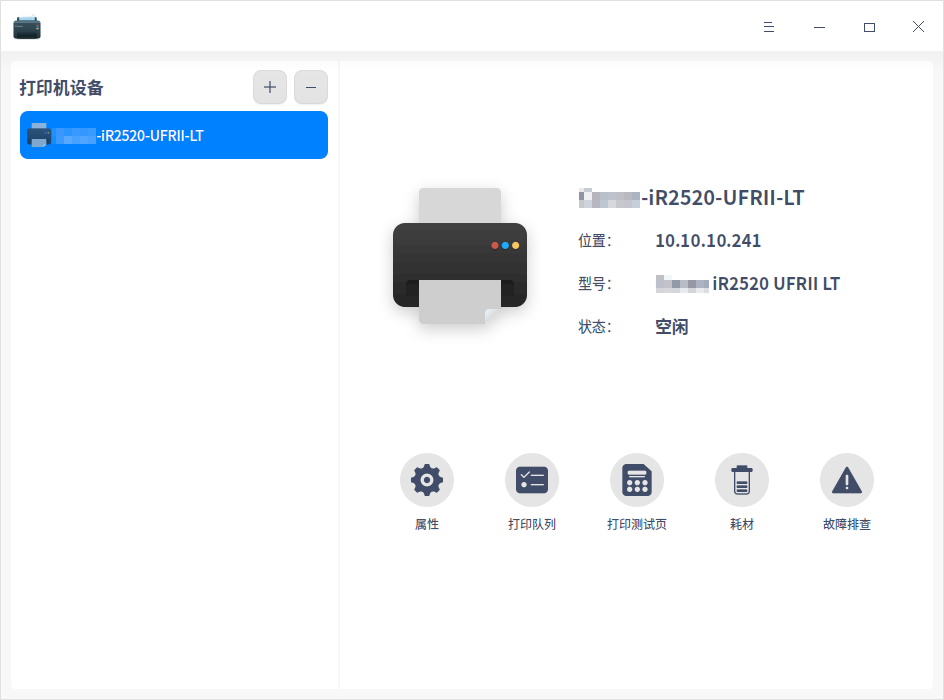
使用入门
您可以通过以下方式运行或关闭打印管理器,或者创建快捷方式。
运行打印管理器
- 单击任务栏上的启动器图标
,进入启动器界面。
- 上下滚动鼠标滚轮浏览或通过搜索,找到打印管理器图标
,单击运行。
- 右键单击
,您可以:
- 单击 发送到桌面,在桌面创建快捷方式。
- 单击 发送到任务栏,将应用程序固定到任务栏。
- 单击 开机自动启动,将应用程序添加到开机启动项,在电脑开机时自动运行该应用程序。
关闭打印管理器
- 在打印管理器界面单击
,退出打印管理器。
- 右键单击任务栏上的
,选择 关闭所有 来退出打印管理器。
- 在打印管理器界面单击
,选择 退出 来退出打印管理器。
添加打印机
您可以通过网络连接打印机或USB直连打印机。
网络连接打印机
查找打印机
在打印管理器界面,单击添加按钮,可选择 自动查找、手动查找、URI查找 方式添加打印机。
自动查找
- 单击 自动查找 按钮,会加载出打印机列表,选择需要添加的打印机。
- 选好打印机后,会加载出驱动列表,默认选择推荐打印机驱动。若选择手动驱动方案,则会跳转到手动选择打印机驱动界面。
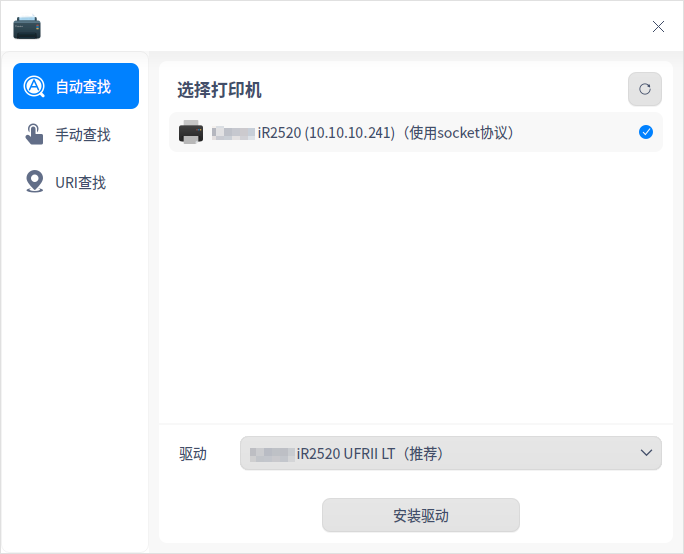
- 单击 安装驱动,进入安装界面。
手动查找
- 单击 手动查找 按钮,输入打印机IP后单击 查找 按钮,系统通过各种协议扫描打印机。
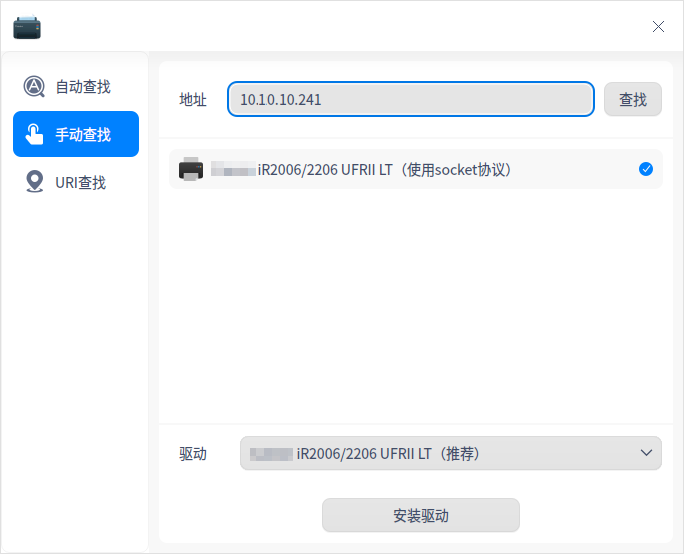
- 选好打印机后,会加载出驱动列表,默认选择推荐打印机驱动。若没有加载出驱动列表,则可以选择手动驱动方案。
- 单击 安装驱动,进入安装界面。
URI查找
- 在 自动查找 和 手动查找 的情况下都不能查询到打印机时,可通过URI查找并安装打印驱动。
- 单击 URI查找 按钮,输入打印机的URI。
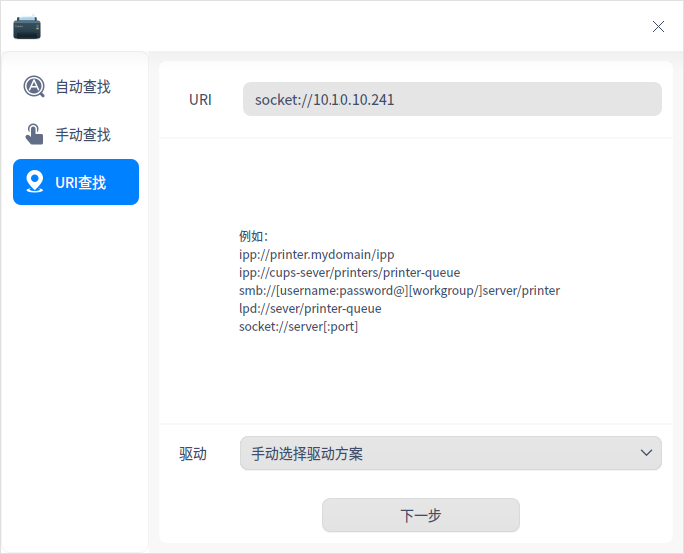
- 系统默认选择手动驱动方案安装,单击 下一步 ,进入选择驱动界面。
- 选择对应的驱动,单击 安装驱动,进入安装界面。
选择驱动
- 系统默认驱动:选择打印机后,如果有匹配的驱动,系统会默认选择推荐驱动。
- 手动选择驱动:选择打印机后,手动选择驱动,驱动来源有三种。
- 本地驱动:通过下拉框选择厂商及型号,查询本地驱动。
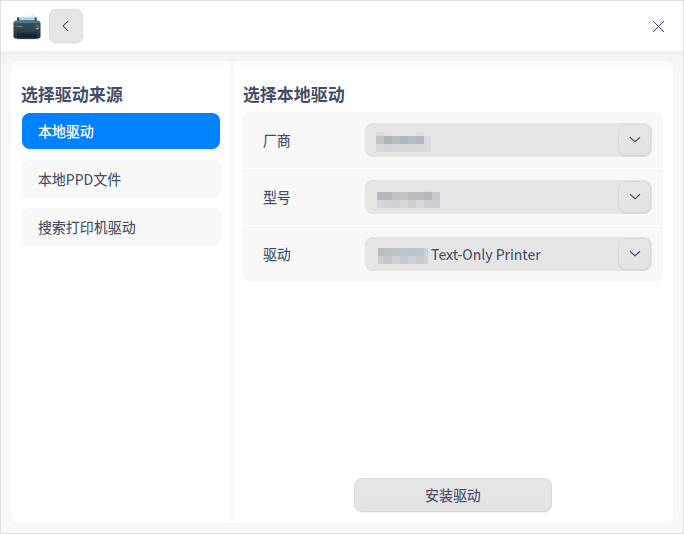
- 本地PPD文件:将本地文件PPD文件拖放到对应地方,或单击 选择一个PPD文件 在本地文件夹查找,比如在/usr/share/ppd目录下选择PPD文件。
说明:必须在本地安装了驱动,才可以使用PPD文件安装,否则会提示驱动安装失败。
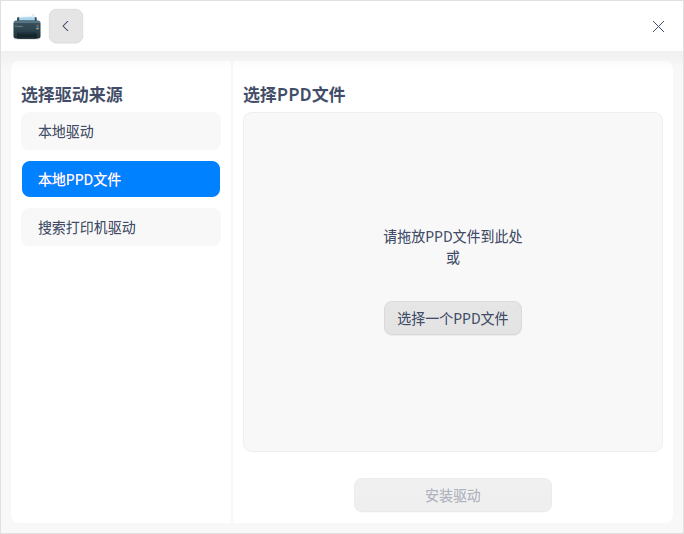
- 搜索打印机驱动:输入精确的厂商和型号,系统会在后台驱动库中搜索,搜索结果会显示在下拉框中。
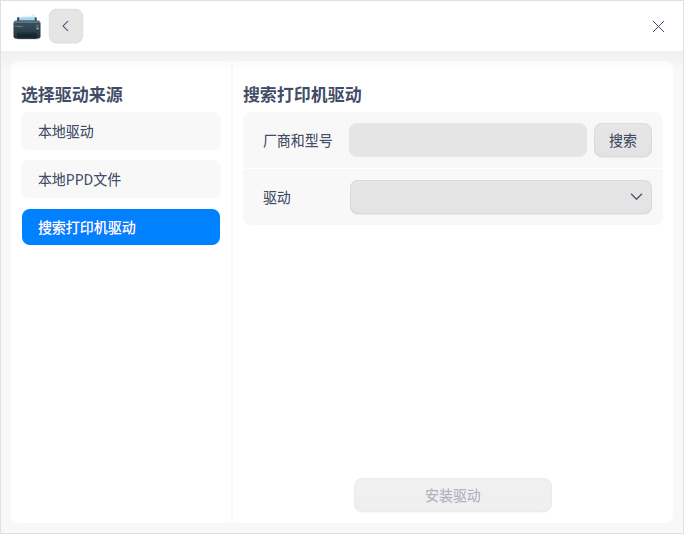
安装打印机
选择驱动后,单击 安装驱动,进入安装界面。
- 安装成功:弹出窗口提示安装成功,单击 打印测试页,查看是否可以正常打印;或单击 查看打印机,跳转到打印机管理界面。
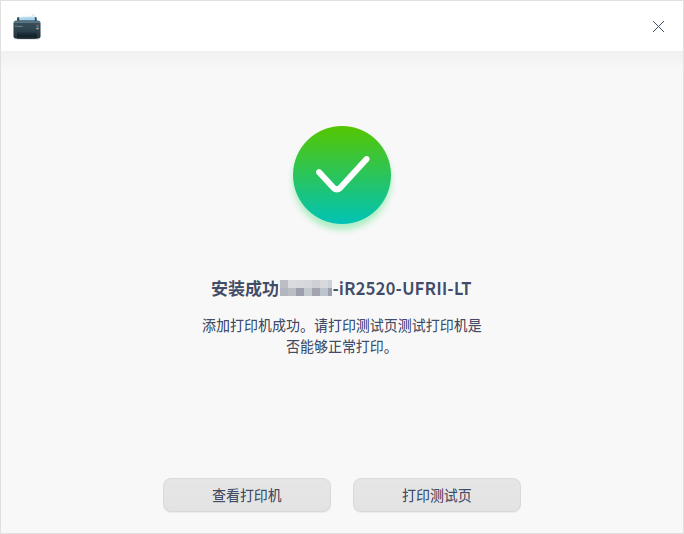
- 安装失败:弹出窗口提示安装失败,则可选择重新安装。
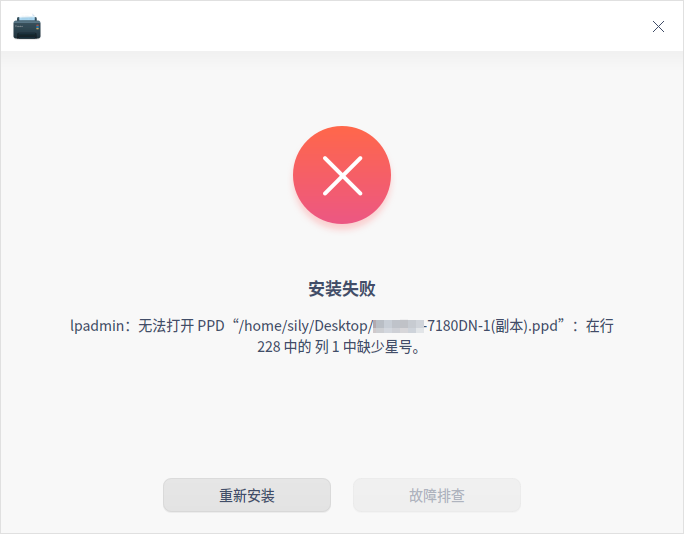
USB直连打印机
当打印机设备通过USB连接电脑时,打印管理器后台会自动添加该打印机设备,您可以根据配置结果进行相关操作。
说明:只有适配过的打印机,后台能够查询到驱动,才可能自动添加成功。
- 配置成功:弹出配置成功的通知,单击后跳转到打印管理器界面,可查看打印机详情。
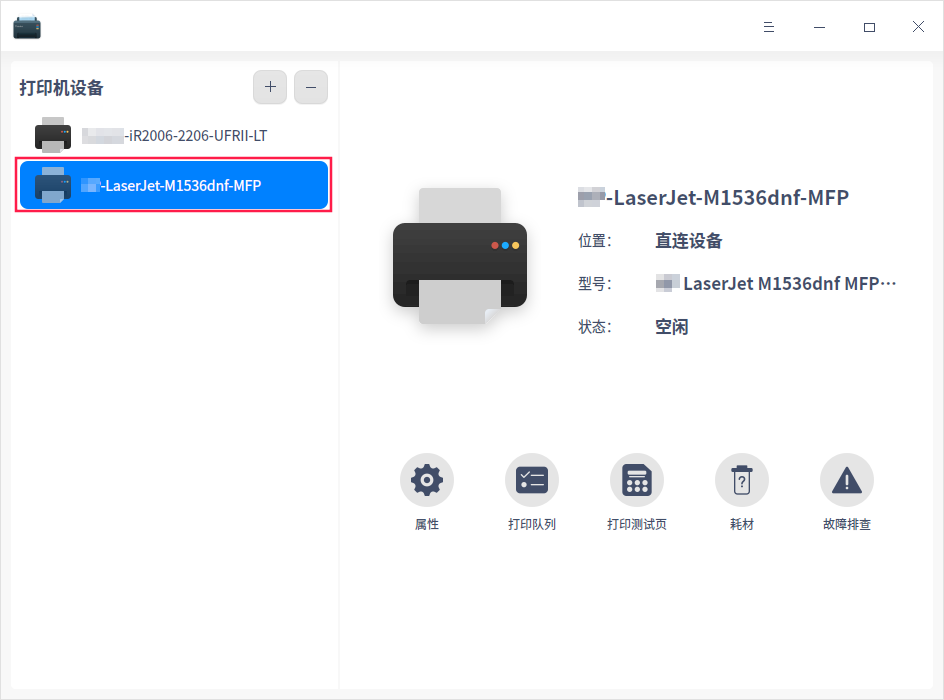
- 配置失败:弹出配置失败的通知,单击后跳转到打印管理器界面,您可以选择手动添加驱动,详细操作请参考 网络连接打印机。
打印管理界面
若已经成功添加了打印机,可在打印管理器界面查看详情。选中打印机,可选择属性设置、打印队列、打印测试页、查看耗材及故障排查。
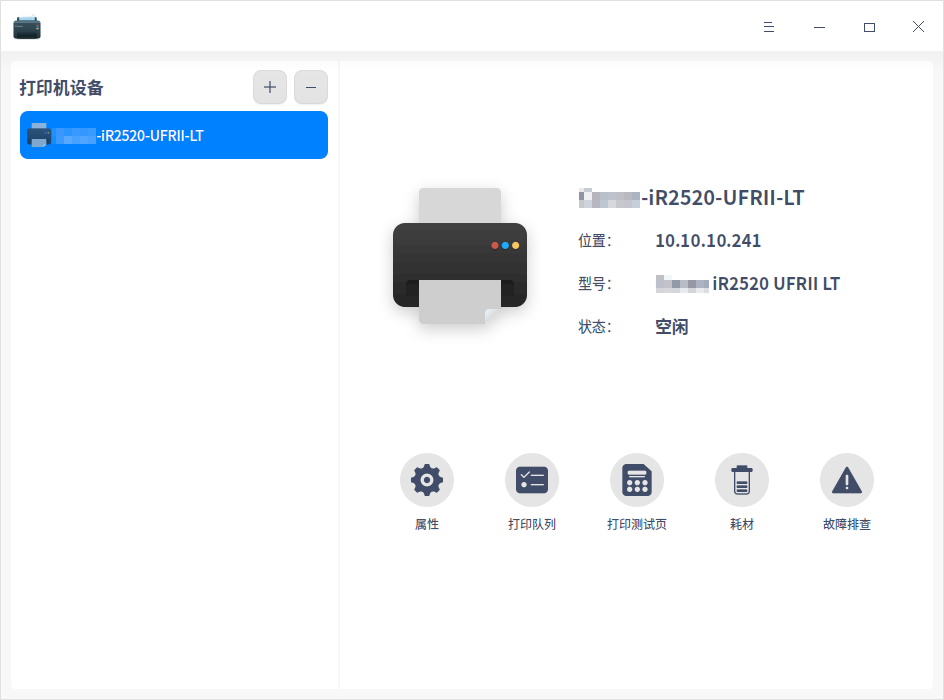
打印属性
- 在打印管理器主界面,单击 属性,跳转到打印设置列表界面。
- 您可以查看打印机驱动、URI、位置、描述、颜色及分辨率等。
- 还可以设置项纸张来源、纸张类型、纸张大小、双面打印、页边距位置、方向、打印顺序等。可根据您的实际需求进行设置,如纸张大小可以选择A4、A5、B5或A3等,打印方向可以选择纵向、横向或反横向等。
说明:打印机属性列表与打印机型号及驱动相关联,请以实际情况为准。
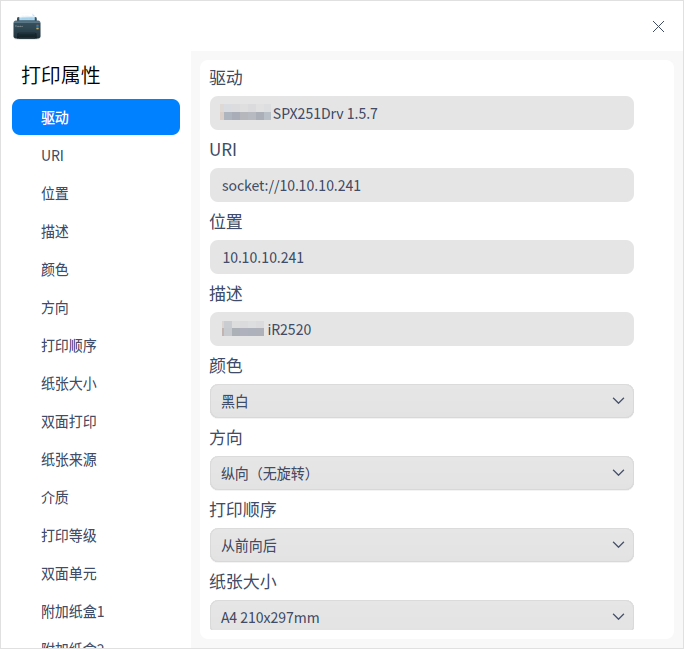
打印队列
- 在打印管理器主界面,单击 打印队列,进入主界面,可选择全部列表、打印队列、已完成列表和刷新列表操作。系统默认选择 打印队列 界面。
- 界面列表内容为:任务ID、用户、文档名称、打印机、大小、提交时间、状态及操作。
- 选择一个打印任务后,右键可进行 取消打印、删除任务、暂停打印、恢复打印、优先打印、重新打印 操作。
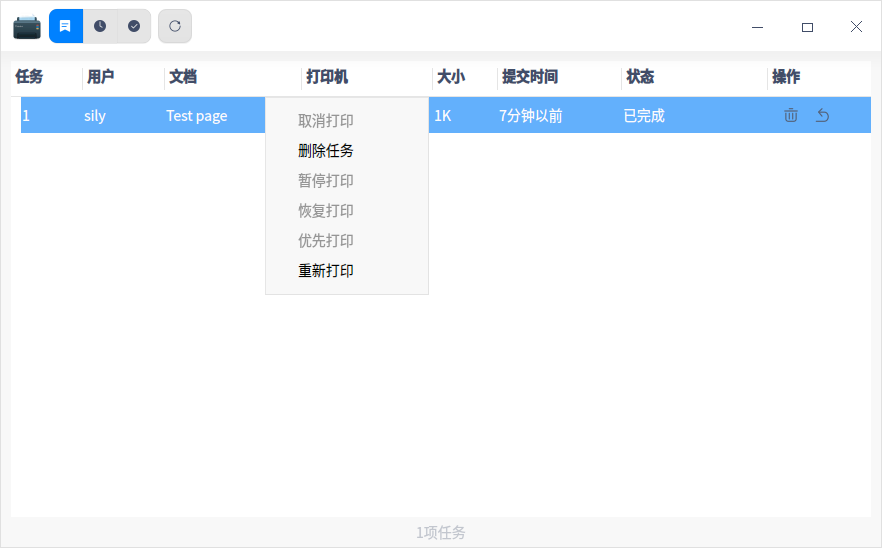
打印测试页
在打印管理器主界面,单击 打印测试页,测试是否打印成功。
- 打印成功:测试页打印成功,可进行其他的打印任务。
- 打印失败:测试页打印失败,选择重新安装或故障排查。
耗材
在打印管理器主界面,单击 耗材 可查看打印机耗材余量,如果余量不足,则需要更换。
故障排查
打印失败时,在打印管理器主界面可单击 故障排查,排查内容如下:
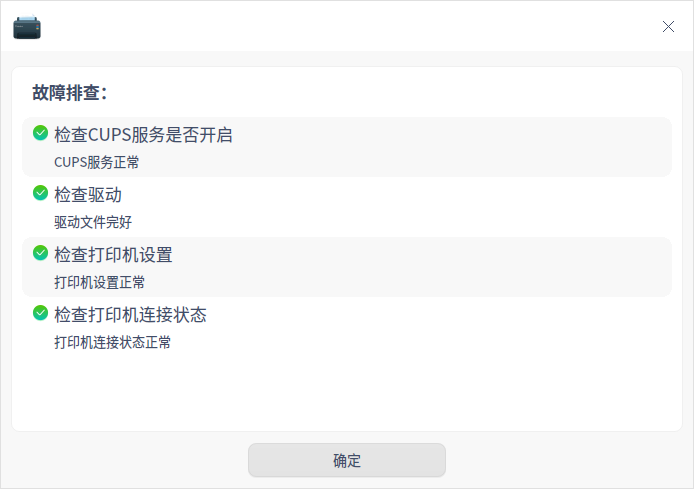
- 检查cups服务是否开启。
- 检查驱动文件是否完整。
- 检查打印机设置:打印机是否启动、是否接受任务。
- 检查打印机连接状态是否正常。
右键菜单
在打印管理器主界面选中打印机型号,单击右键,可设置打印机是否共享、是否启动、是否接受任务、是否设为默认打印机。
说明:共享打印机前必须开启 “主菜单 > 设置” 页面中的共享功能,否则即使在右键菜单中勾选了也不会生效。
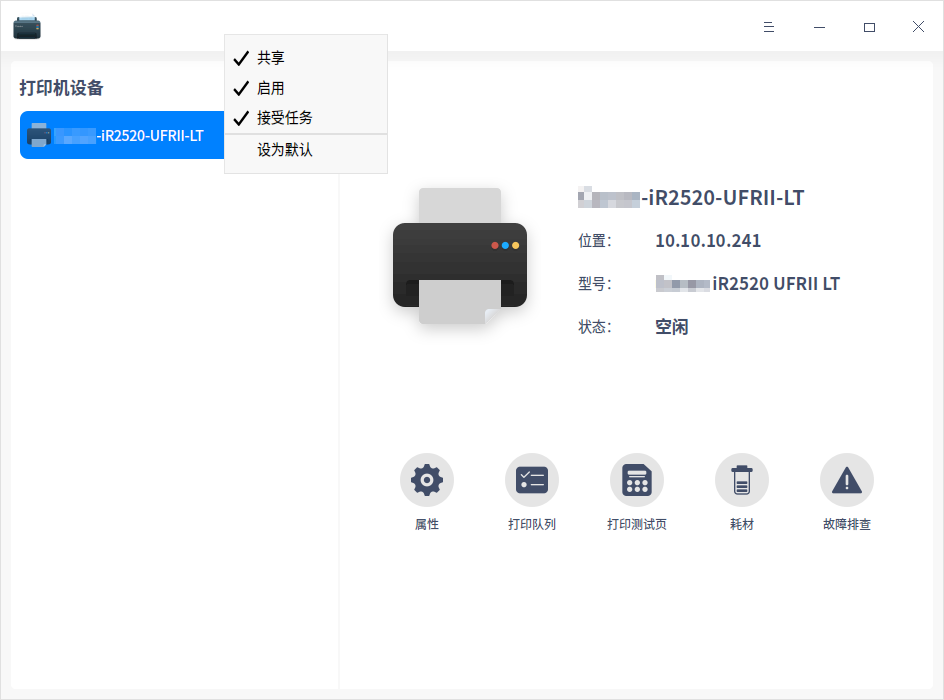
删除打印机
在打印管理器主界面,单击,可删除选中的打印机。
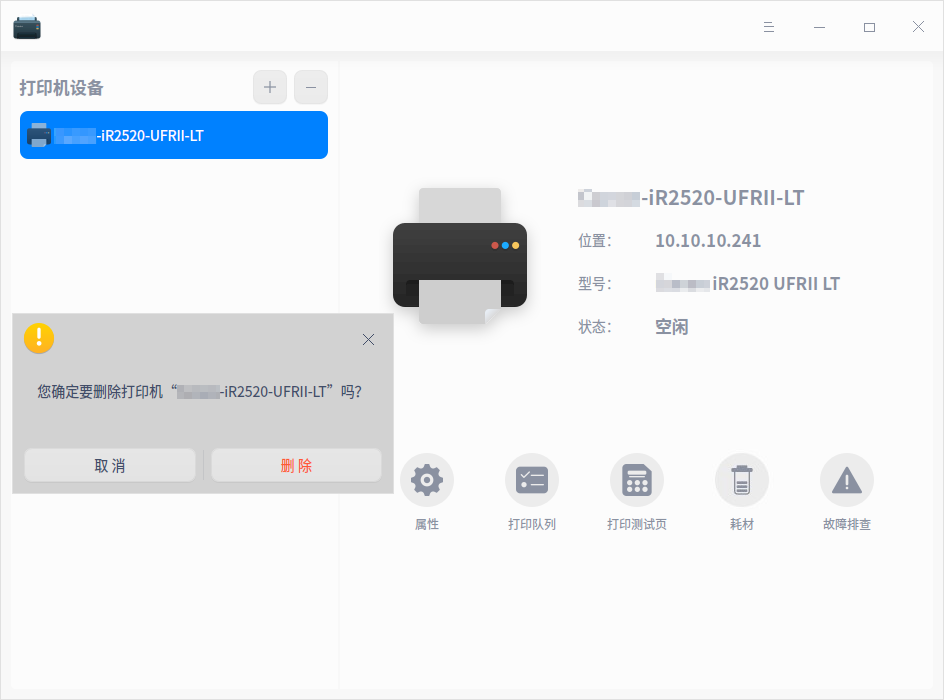
主菜单
在主菜单中,您可以进行基本服务器设置,切换窗口主题,查看帮助文档等操作。
设置
- 在打印管理器界面,单击
。
- 单击 设置,可以进行基本服务器设置。
- 是否发布连接到这个系统的共享打印机。开启后可以共享已添加的打印机,同一局域网的用户才能进行连接。
- 是否允许远程管理打印机
- 是否保留调试信息用于故障排除
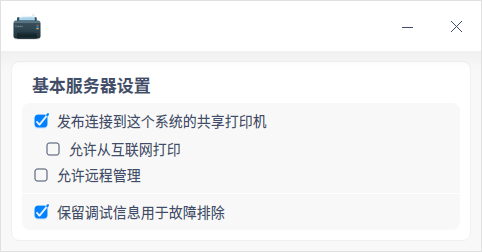
主题
窗口主题包含浅色主题、深色主题和系统主题。
- 在打印管理器界面,单击
。
- 单击 主题,选择一个主题颜色。
帮助
- 在打印管理器界面,单击
。
- 单击 帮助,查看帮助文档,进一步了解和使用打印管理器。
关于
- 在打印管理器界面,单击
。
- 单击 关于,查看打印管理器的版本和介绍。
退出
- 在打印管理器界面,单击
。
- 单击 退出。